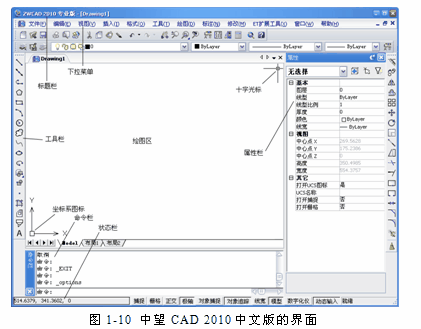萬盛學電腦網 >> 媒體工具 >> 新版本的360殺毒怎麼恢復隔離區的文件
新版本的360殺毒怎麼恢復隔離區的文件
1打開360殺毒軟件的界面,我們可以看到左邊邊框處有一綠一藍兩個小條紋。

2將鼠標移到藍色的小條紋處,會發現隔離區的欄目自動彈出來了就。
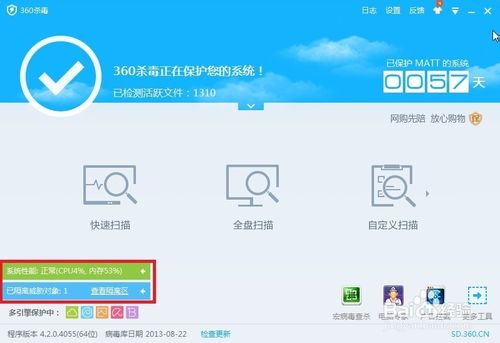
3點擊隔離區按鈕打開隔離區的界面,你會發現被誤殺的軟件或程序就在裡面。
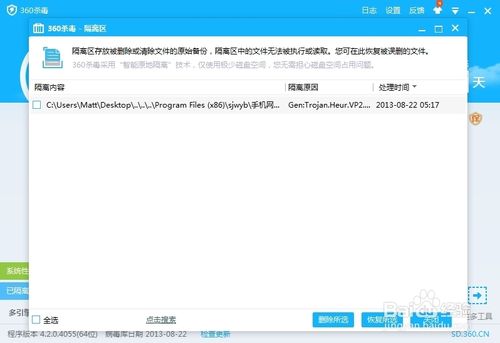
4選擇你想要恢復的軟件,點擊該軟件明細左邊的方框進行打鉤選擇。然後點擊下面的恢復所選。
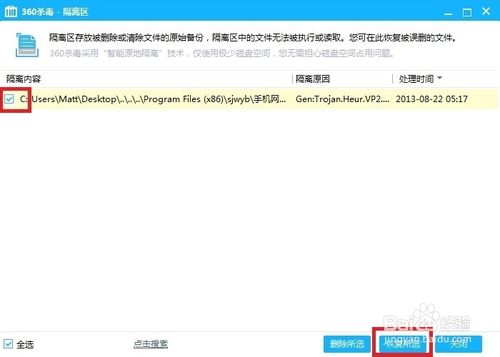
5繼續在彈出的窗口中看下你要恢復的文件位置,確保無誤。(一般是不會變更的,除非你將原文件夾挪動了位置)。將同時將文件加入白名單,不再監控選擇,再點擊恢復按鈕。
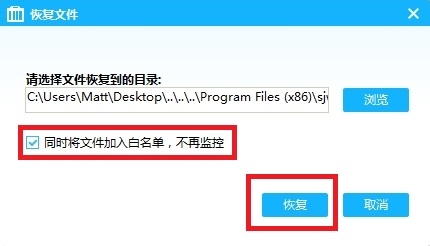
6任務完成,隔離區文件已經空了。
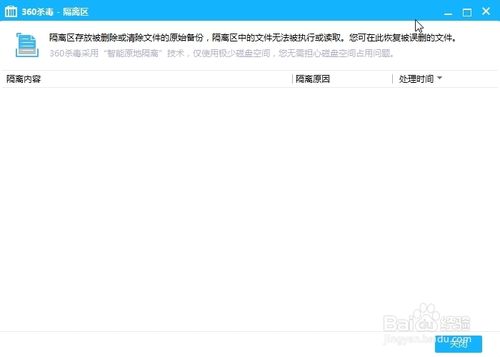
7需要注意一下的是設置——白名單設置中有這麼一句話,如果加入白名單的文件大小或日期發生改變,該條目自動失效哦。所以如果更新了的話,很明顯你還得操作一次。
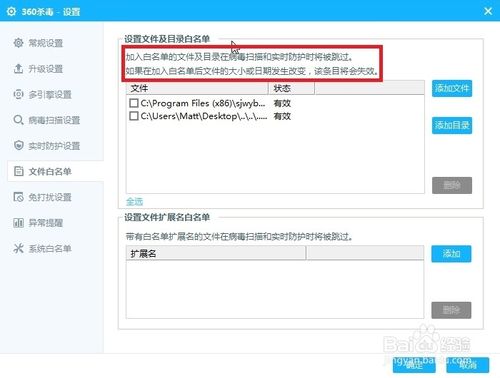
8最後加上兩張對比圖。證明文件恢復了。
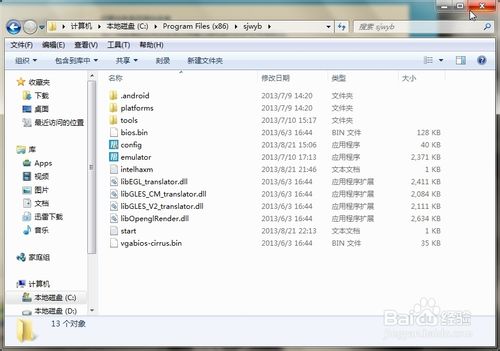
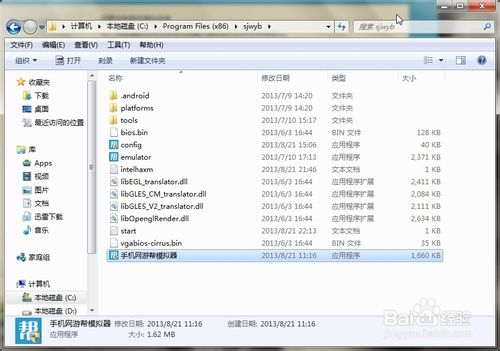
媒體工具排行
相關文章
copyright © 萬盛學電腦網 all rights reserved